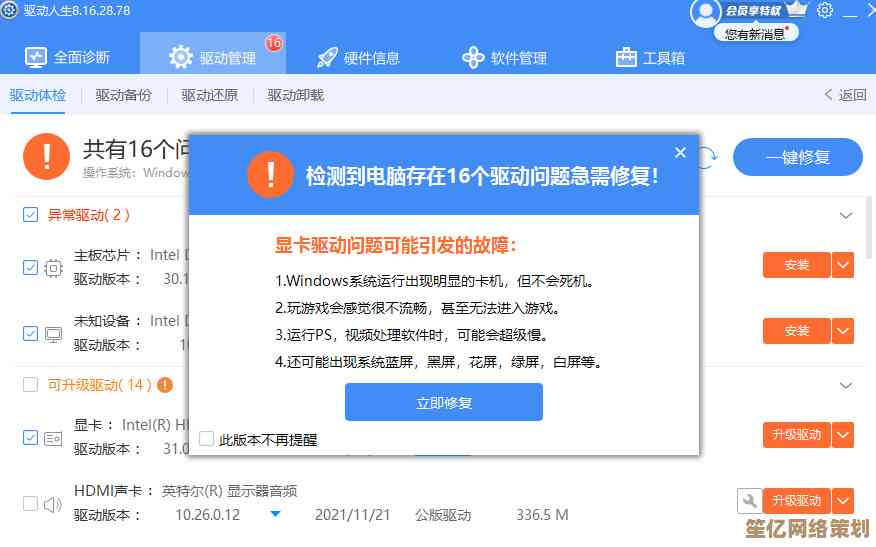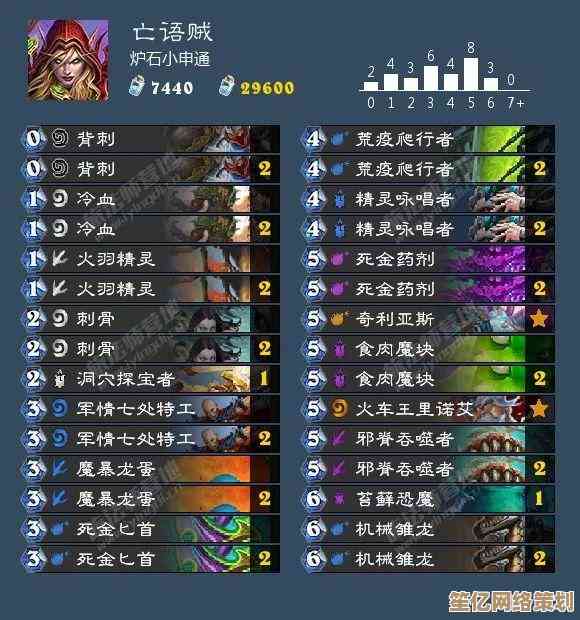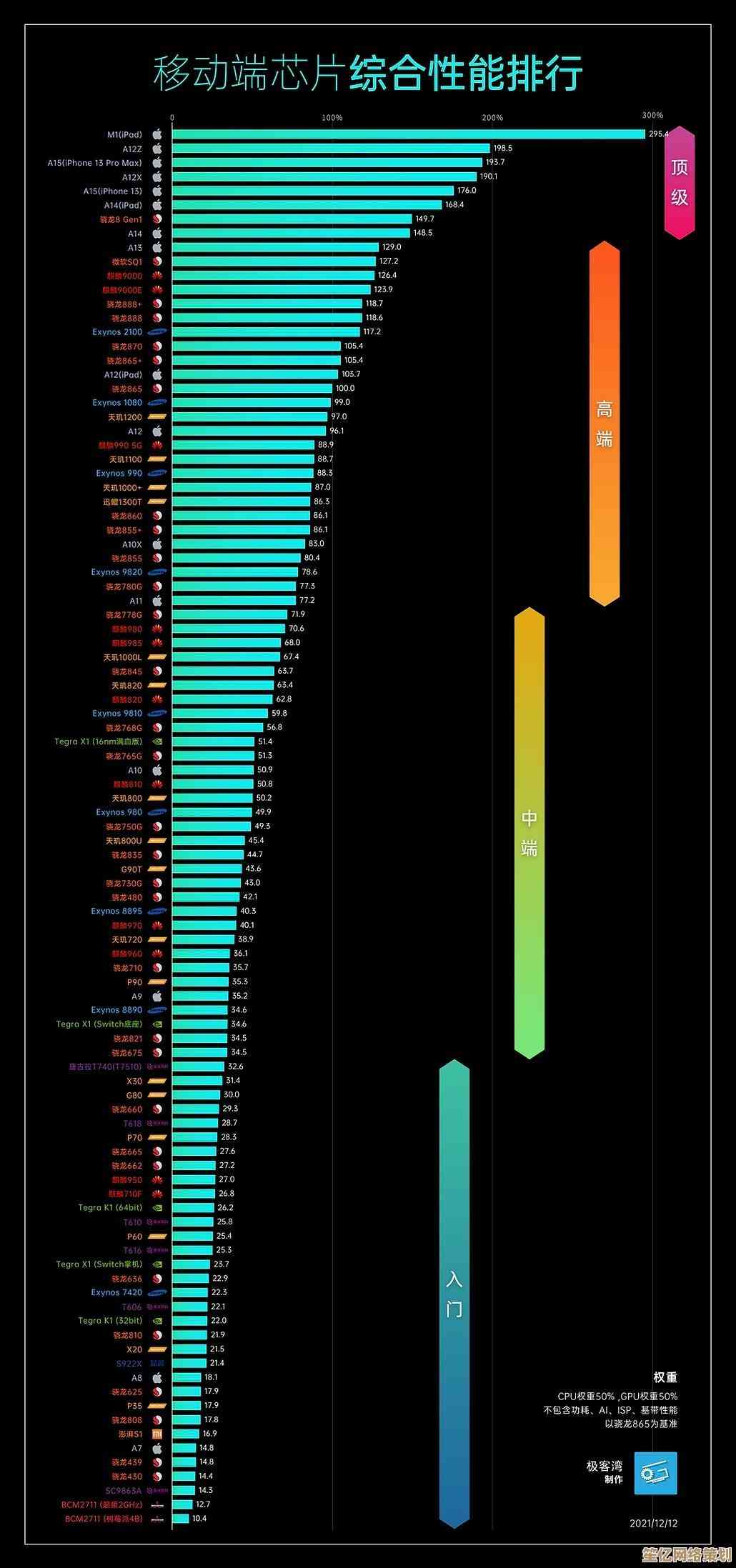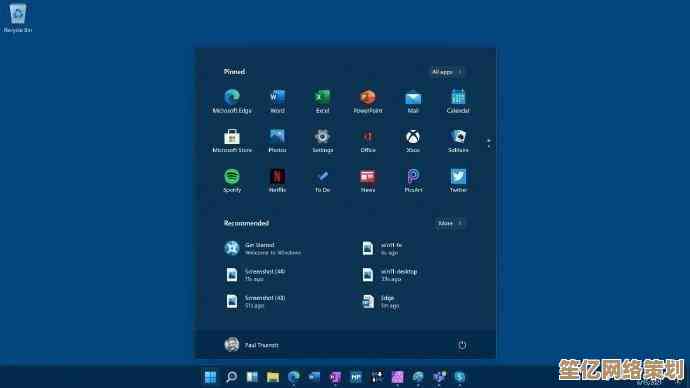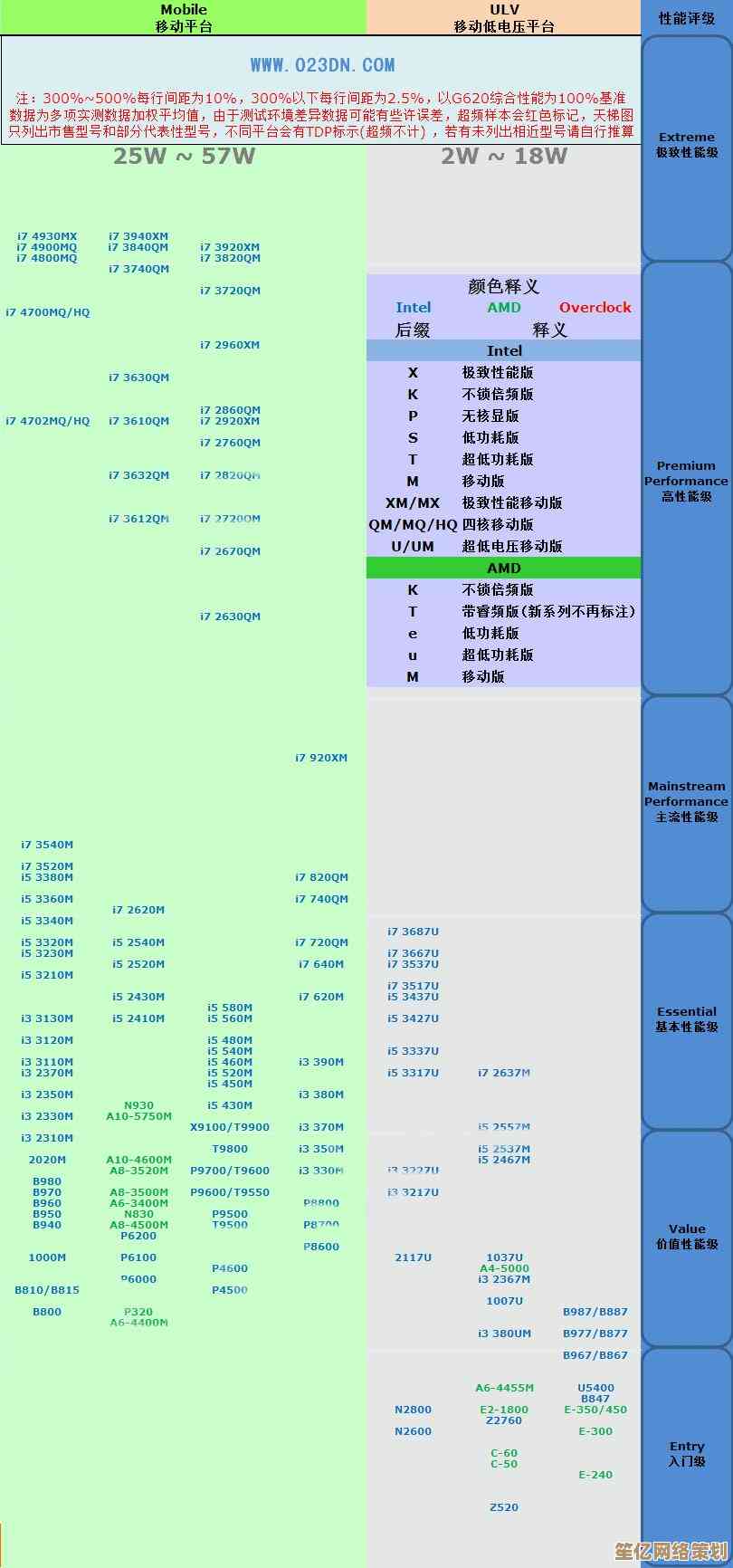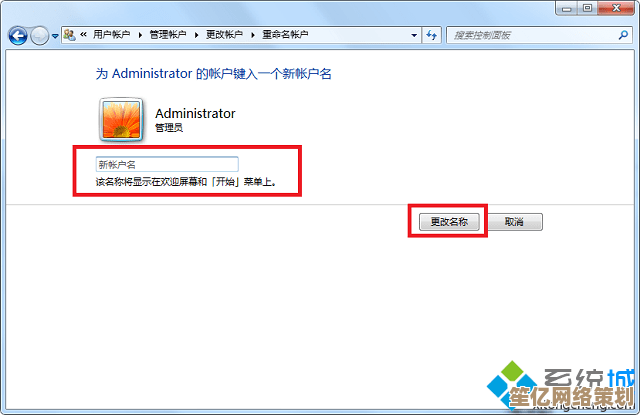掌握显示隐藏文件夹的实用技巧与详细步骤
- 问答
- 2025-10-20 22:10:46
- 3
哎,说到显示隐藏文件夹这事儿,我真是有一肚子话想说,你肯定也遇到过吧,那种感觉…就像明明知道家里某个角落藏了宝贝,但就是找不到钥匙,电脑用久了,总有些文件神出鬼没的,尤其是系统文件,或者你自己手滑给隐藏了的那些照片啊、文档啊。😅 有时候急着找,简直能急出一头汗。
我记得最开始用电脑那会儿,大概是零几年?那时候真是电脑小白,连C盘D盘都分不太清,有一次想找个之前下载的软件安装包,怎么找都找不到,把我给气的…后来还是一个朋友看不下去,在键盘上按了几个键,嚯,一下子冒出好多半透明的文件夹,感觉像打开了新世界的大门,原来它们一直都在那儿,只是我“看不见”而已,这种隐藏的设计,说实话挺聪明的,既能保护重要系统文件不被误删,又能让桌面看起来清爽点,但对新手来说,真是一道坎儿。
Windows系统怎么弄? 这个我熟,毕竟用了这么多年,方法还挺多的,看你用哪个顺手。
最老派的方法,就是通过“文件夹选项”,你随便打开一个文件夹,对,就那个“此电脑”或者任意一个文件夹都行,左上角不是有“文件”、“主页”、“共享”那一排吗?点那个“查看”标签,然后往右边看,有一堆复选框…往下拉,拉到底差不多,哎对,隐藏的文件和文件夹”那里,下面有两个选项,你得选“显示隐藏的文件、文件夹和驱动器”,选好了点“应用”,再点“确定”,这时候你再回去看,那些若隐若现的文件夹就现身了,图标颜色会淡一点,像蒙了一层灰,这方法稳是稳,就是步骤稍微多了点,得点好几下。
我个人更喜欢用快捷键,感觉特别帅,有种高手的感觉,你只要在桌面或者文件夹的空白处,同时按住 Windows键 + R,就是那个带窗户图标的键和字母R,会弹出个“运行”的小窗口,在里面输入 control folders 然后回车。😲 嗖的一下,“文件夹选项”那个窗口就直接弹出来了,直接跳到“查看”标签,省了前面找菜单的步骤,这招是我有一次在网上瞎逛学到的,当时觉得可神奇了。
要是你用的是Win10或者Win11,还有个更现代点的入口,打开“设置”,然后找“个性化”或者直接搜索“文件资源管理器选项”,也能找到同样的设置,界面花哨了点,但核心功能没变。
那苹果的Mac系统呢? 我后来也换过Mac用,一开始别提多别扭了,它的逻辑跟Windows完全不一样,隐藏文件的方法也更…嗯…极客一点,最直接的办法是用快捷键,你打开“访达”,就是那个笑脸图标,然后同时按 Command + Shift + . 对,就是句号那个键,按一下,隐藏文件唰一下就出来了;再按一下,又全躲起来了,跟开关似的,特别方便,这个我记得是我在一个设计论坛的角落里看到的,当时如获至宝。
要是你想 permanently 一点改变,就得用“终端”了,打开“终端”,输入 defaults write com.apple.finder AppleShowAllFiles true 然后回车,再输入 killall Finder 重启访达,这个命令看着有点吓人,但用一次就记住了,Mac就是这样,把很多高级功能藏在了命令行后面,感觉格调很高,但说实话,对普通用户没那么友好。🥲
为啥要掌握这个技巧? 除了找自己的文件,有时候清理电脑垃圾,或者某些软件卸载不干净,残留的隐藏文件就得手动去删,再或者,你想折腾一下系统个性化,改个图标啥的,也得先让它们现形才行,不过可得提醒你啊,显示出来之后,对系统文件夹一定要手下留情!别看着哪个不顺眼就删,删错了系统可能就崩了,我年轻时可干过这种蠢事,重装系统装到半夜,悔得肠子都青了。
吧,这个技巧就像学骑车,一开始觉得难,一旦会了就再也忘不了,而且会发现电脑世界一下子宽敞了很多,它让你有一种…嗯…对机器的掌控感,好像终于不是电脑在玩你,而是你在玩电脑了,这种感觉,挺棒的,希望我这些啰哩啰嗦的经验,能帮你省点摸索的功夫,下次再遇到“消失的文件”,可别再抓瞎啦!

本文由瞿欣合于2025-10-20发表在笙亿网络策划,如有疑问,请联系我们。
本文链接:http://www.haoid.cn/wenda/34598.html